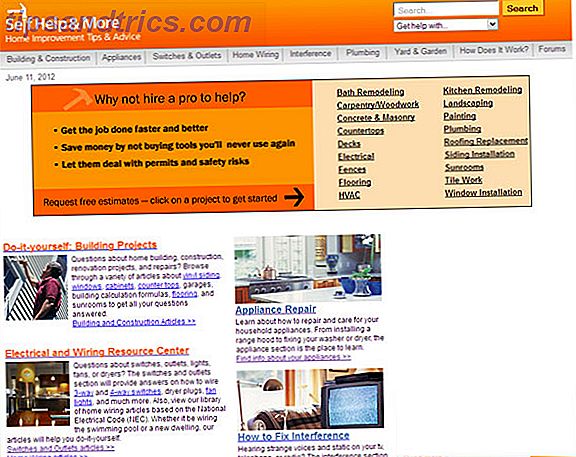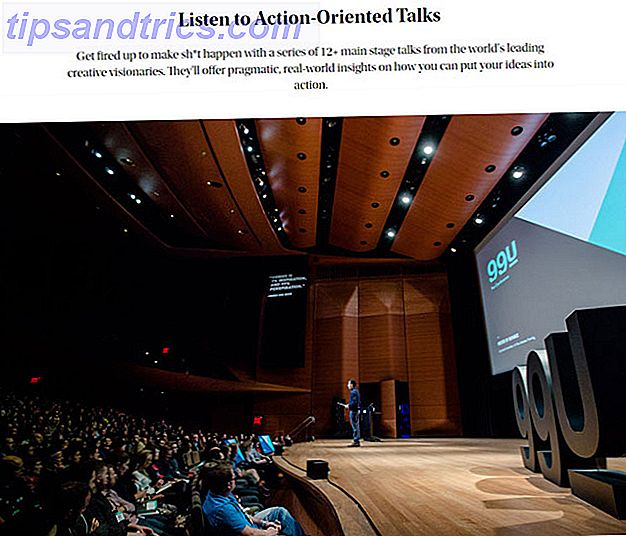Einer der besten Gründe für ein Upgrade auf Windows 10 10 Wichtige Gründe für ein Upgrade auf Windows 10 10 Wichtige Gründe für ein Upgrade auf Windows 10 Windows 10 erscheint am 29. Juli. Ist es ein Upgrade wertlos? Wenn Sie sich auf Cortana, hochmoderne Spiele oder bessere Unterstützung für Hybridgeräte freuen - ja, auf jeden Fall! Und ... Read More ist, dass es so viele Unannehmlichkeiten in Windows 8 behebt. Mit den Dual-Persönlichkeiten von 8, die zwischen dem Desktop und dem Startbildschirm aufgeteilt waren, war es schwierig, jedes Programm, das Sie installiert hatten, im Auge zu behalten.
In Windows 10 wurde dies mit der Option " Alle Apps " im Startmenü verbessert. Es ähnelt der Ansicht " Alle Programme" in Windows 7, ist aber unter Umständen immer noch schwierig zu navigieren. Wenn Sie eine einfachere Ansicht aller installierten Apps anzeigen möchten, finden Sie hier eine praktische Möglichkeit.
Öffnen Sie einfach eine Instanz von Windows Explorer und geben Sie Shell: AppsFolder in die Navigationsleiste ein. In diesem speziellen Ordner können Sie alle Ihre installierten Apps sehen - dazu gehören installierte Software, moderne Apps wie Money und Windows-Tools wie das Ausführen-Menü Alles, was Sie über den Run-Dialog wissen müssen und die meisten nützlichen Befehle Alles, was Sie tun müssen Wissen über den Run-Dialog & nützlichste Befehle Verwenden Sie den einfachsten Weg, um Zeit unter Windows zu sparen? Es ist der Ausführen-Dialog. Wir zeigen Ihnen, wie Sie schnell und einfach benutzerdefinierte Befehle zum Öffnen von Programmen oder Dateien in zwei einfachen Schritten erstellen können. Weiterlesen .
Das Schöne an diesem Menü ist, dass Sie mit der rechten Maustaste auf ein beliebiges installiertes Programm klicken und mit ihm interagieren können, als ob Sie sich im Startmenü befänden. So können Sie ein Programm deinstallieren, es an Ihr Startmenü oder Taskleiste anheften oder eine Verknüpfung erstellen.
Wenn Sie Rasteransichten über Listen bevorzugen oder über eine nicht zu verwaltende Menge an Software verfügen, lohnt es sich, etwas Zeit mit dieser verbesserten Ansicht zu verbringen.
Gehe zu Run (Win + R) unter # Windows10 und tippe shell: AppsFolder, um alle installierten Apps im Datei-Explorer pic.twitter.com/F1sPrx4Xoq anzuzeigen
- Sandy D (@equalstoalpha) 22. März 2016
Glaubst du nicht, dass moderne Apps es wert sind? Sehen Sie sich die coolen Tricks an, mit denen die Fotos-App 10 Dinge ausführen kann, die Sie nicht kennen Die Windows 10-Fotos-App könnte 10 Dinge erledigen, die Sie nicht kennen Die Windows 10-Fotos-App kann die meisten Fotobearbeitungsaufgaben mit Leichtigkeit erledigen . Wir zeigen Ihnen, wo Sie die weniger bekannten Funktionen von Photo finden und verwenden können. Weiterlesen .
Bevorzugen Sie die Listenansicht oder diese alternative Rasteransicht für Ihre Apps? Lassen Sie uns wissen, wenn Sie dieses Menü in den Kommentaren überprüfen!
Bildquelle: omihay über Shutterstock.com